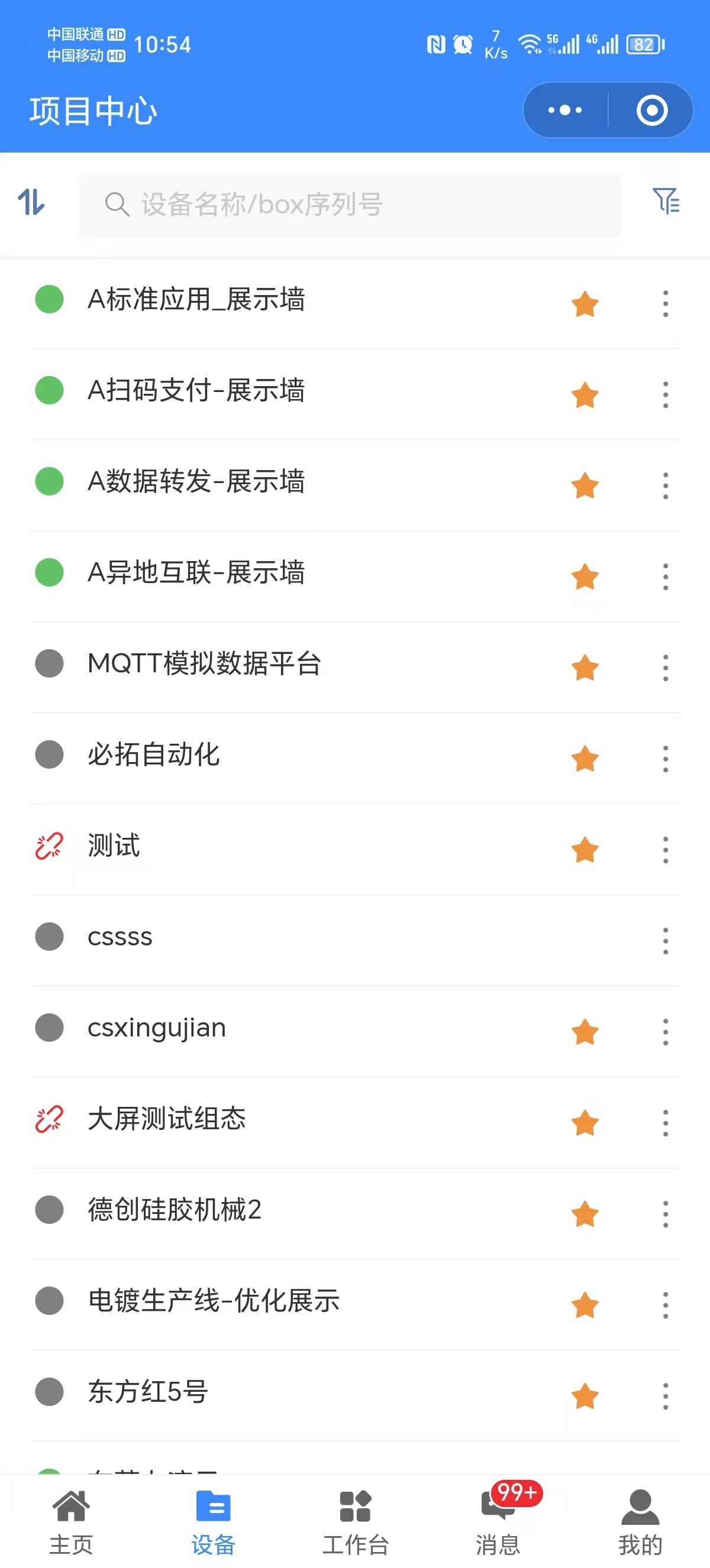快速连接方式
>d**可以使用网页上的【BOX配置】完成下面操作,跳过下载软件步骤**
>i此章只讲通过【BOX配置】新增BOX、添加设备、添加变量、新增报警等功能
# 一、申请账户
云平台账号申请地址:[https://cloud.ecsiot.com](https://cloud.ecsiot.com "云平台申请地址")
输入公司信息+账户名+密码+手机验证码,如下图:
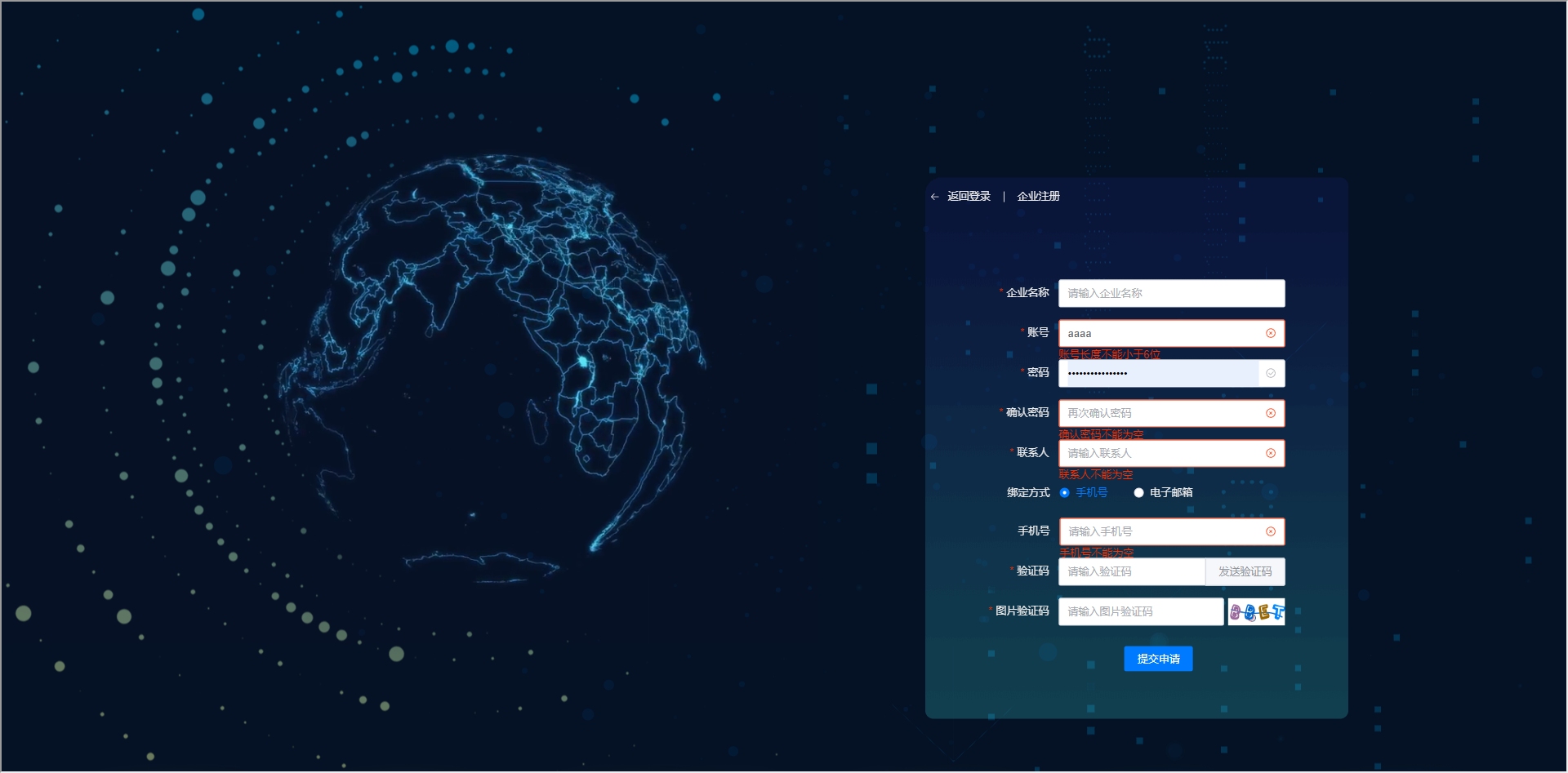
>w1.账号名称不能是汉字
2.密码需要数字+字母
点击 “提交申请” ,然后联系销售或者技术支持,予以通过。
# 二、下载软件
注册并通过后,进入【应用中心】--【下载中心】点击【新配置工具】下载
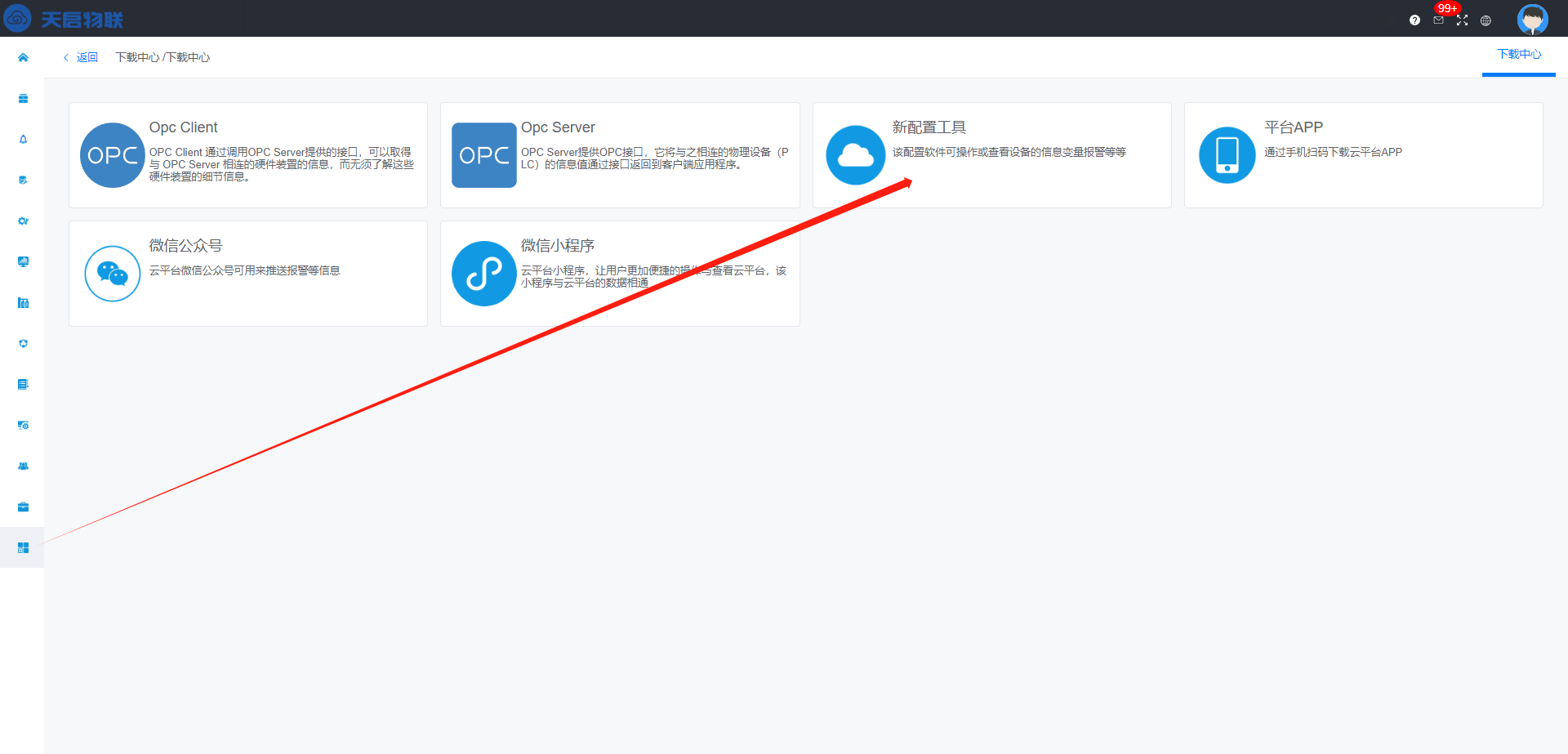
下载完成后点击setup.exe安装即可
# 三、BOX配置
>w注意:有2种方式完成项目,操作方式一模一样
1.使用网页上的【BOX配置】【项目中心】完成项目
2.使用刚下载的ECSManager新版软件完成
## 3.1 新增BOX
【BOX配置】--【BOX配置】点击【添加BOX】按钮
>s说明:
1.此处添加BOX时,BOX必须在线(网关指示灯CLD亮),否则不能添加
2.此页面的【网络配置】中不要修改任何参数,主要查看用,上网方式的设置请置【硬件手册】--选择型号手册中的【网络设置】查看编辑
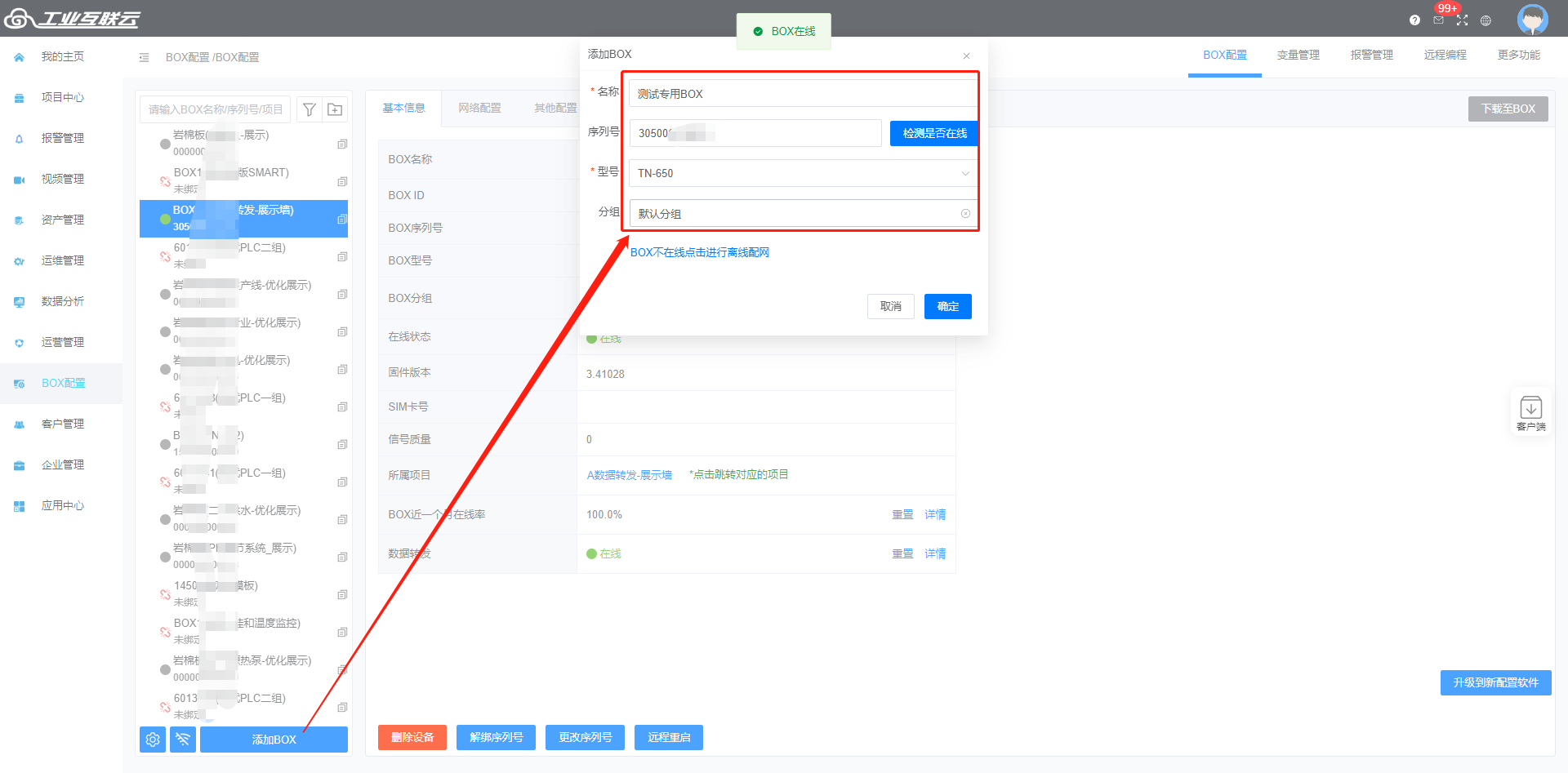
- 删除设备:如果不需要这个BOX,可以删除BOX(如果绑定了项目,需要先至【项目中心】-【项目配置】-【BOX管理】中移除BOX)
- 解绑序列号:如果需要释放该序列号供别的BOX或项目使用,解绑即可
- 更改序列号:如果后期更换模块,可以在此更换序列号
- 远程重启:点击后,模块会重新启动
- 升级到新配置软件:升级后,通过ECSManager软件创建的BOX配置将不能通过ECSManager软件进行编辑,切记!!!!!!只能通过在该页面【BOX配置】或下载【客户端BOXConfig】新软件中编辑
## 3.2添加设备
【BOX配置】-【变量管理】-【通讯口配置】中新增设备
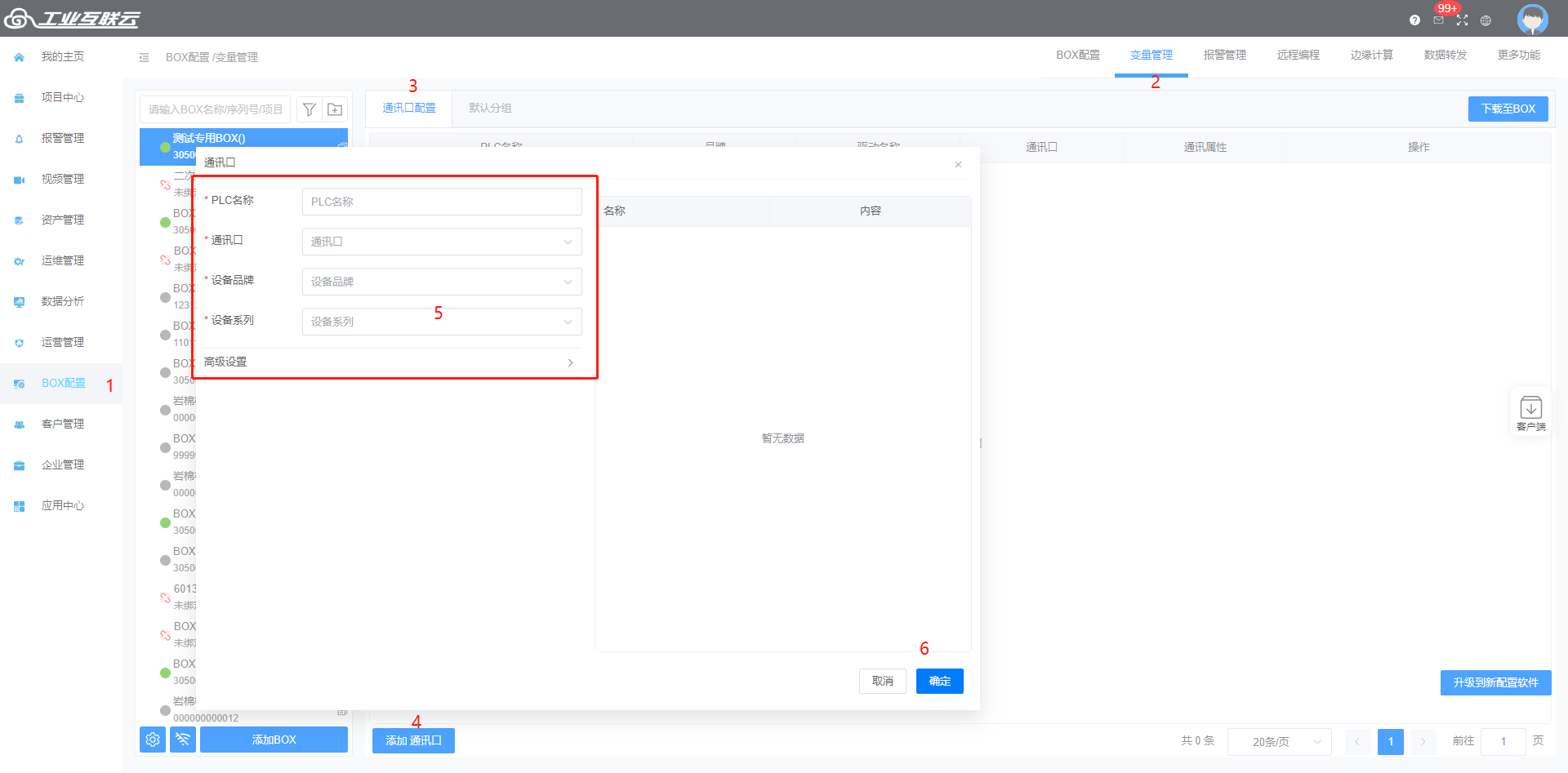
- PLC名称:根据需要自定义
- 通讯口:根据实际设备口选择,串口选择232或485,网口就选择网口
- 设备品牌:根据BOX连接的设备品牌选择
- 设备系列:设备具体型号
- IP地址:通讯口选择网口,IP地址填写BOX所连接PLC等设备实际IP即可
- 端口:通讯口选择网口,IP地址填写BOX所连接PLC的协议端口填写即可
- 高级设置:
--基本不需要设置,如果遇到某些变量读不上来的情况,可以在此处设置单包变量数为2或别的(根据实际情况调整)
## 3.3添加变量
通过上一步添加设备后,【BOX配置】-【变量管理】-【默认分组】中可以添加变量,默认存在BOX状态和设备状态变量
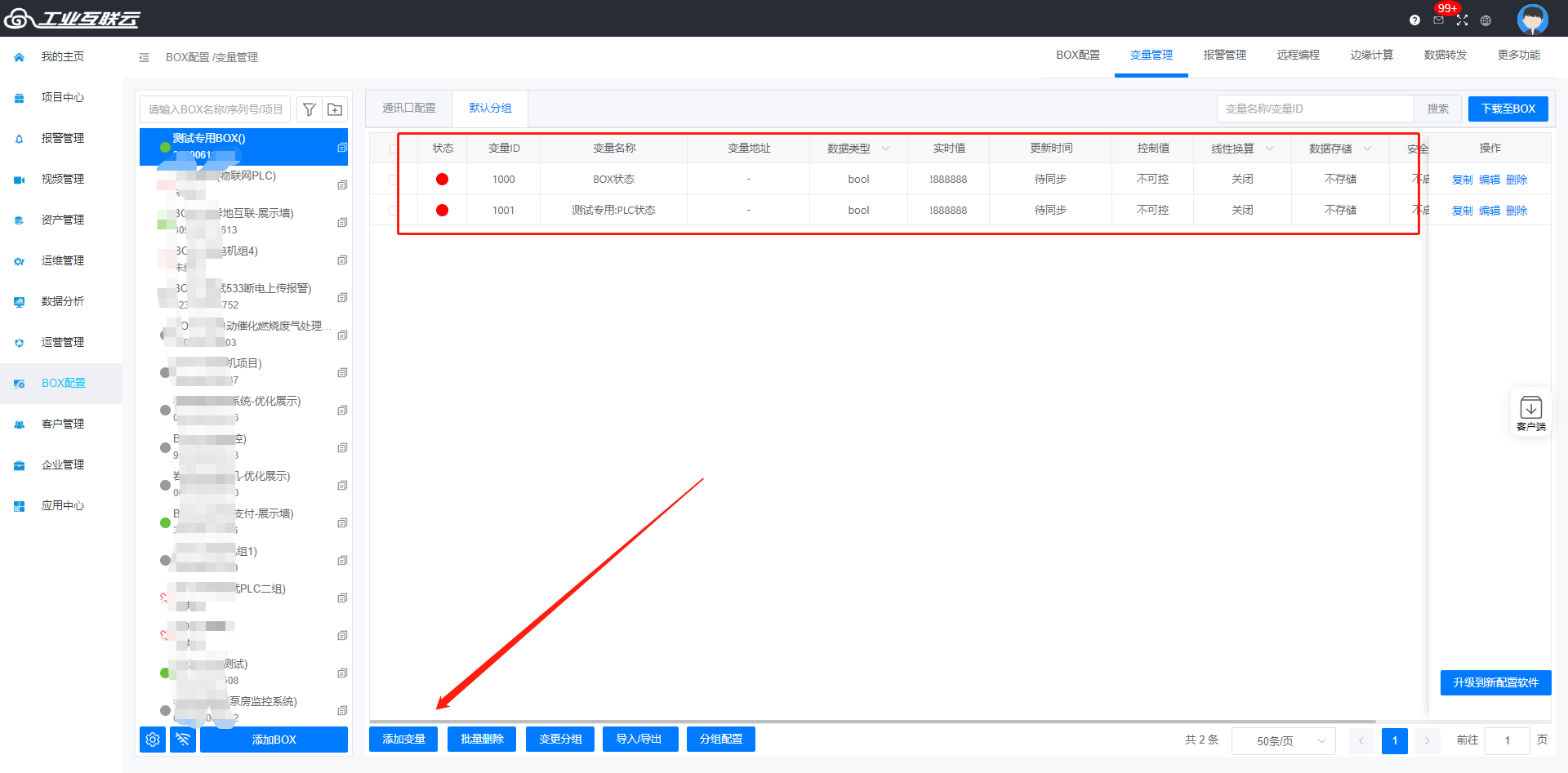
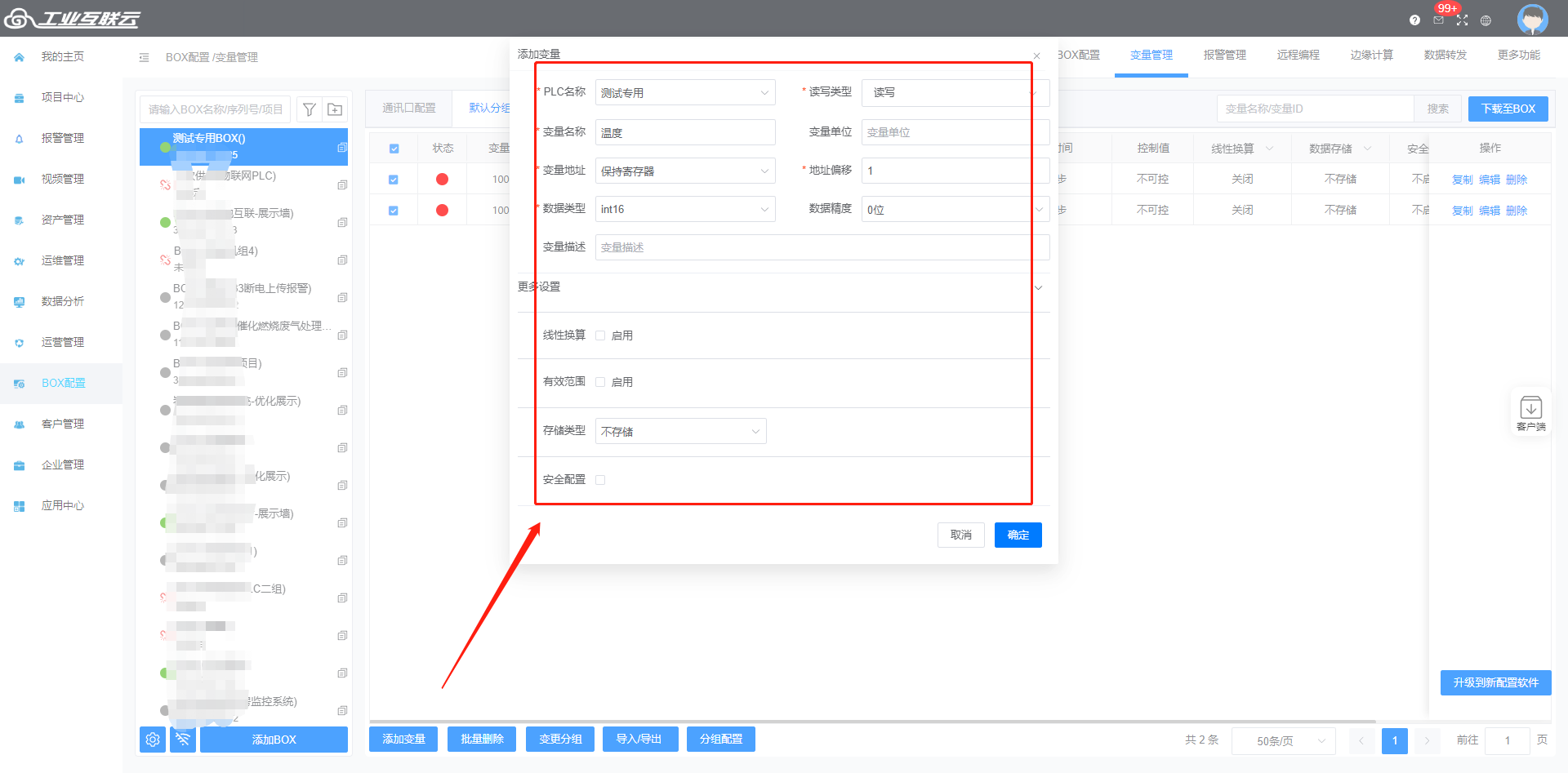
添加变量时根据变量点表创建即可:
- PLC名称:选择已添加的设备
- 读写类型:
-- 读写:该变量可读可写
-- 只读:该变量不支持修改
-- 只写:该变量不上传,只支持修改
- 变量名称:自定义该变量名称
- 变量单位:自定义填写
- 变量地址:根据设备变量点表实际填写
- 地址偏移:根据设备变量点表实际填写
- 数据类型:根据设备变量类型实际填写
- 数据经度:根据设置的精度上传该变量的小数精度
- 变量描述:如有需要,自定义
- 更多设置:
-- 线性换算:启用后,可以对该变量进行简单的线性运算,比如缩小10倍、扩大100倍等
-- 有效范围:启用后,该变量值在设定范围内才上传
**-- 存储类型:启用后,根据需要选择存储类型,包括周期存储、变化存储、条件存储**
-- 安全配置:启用后,该变量的控制权限将和角色的项目权限关联,只有角色有该安全类的才能控制
>d注意:如果该BOX没有绑定项目,且【项目中心】-【项目配置】-【项目信息】-【过期时间】未设置或已过期,变量都显示88888888
## 3.4添加报警
当需要实现设备报警信息推送或者有报警信息记录,需要对相关变量进行报警设置
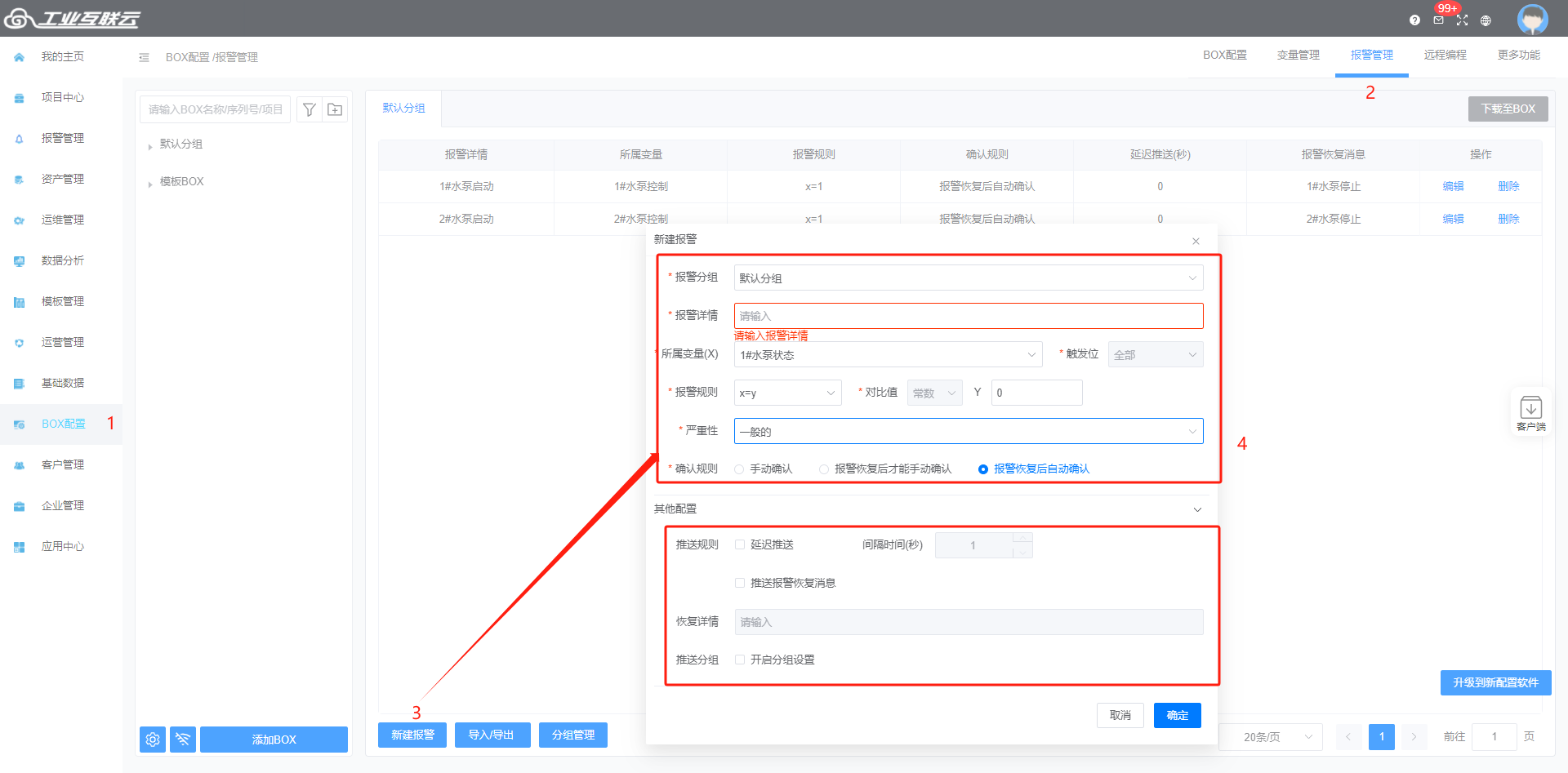
- 报警详情:需要记录的报警详情或推送的报警详情,根据变量报警自定义即可
- 所属变量:选择触发报警的变量
- 报警规则:x代表变量的值,Y代表报警触发值,触发值自定义
- 严重性:根据需要选择。一般的、重要的、紧急的
- 确认规则:只有本次报警确认后,下次报警才能产生记录、推送
1、手动确认
2、报警恢复后才能手动确认
3、报警恢复后自动确认
- 推送报警恢复信息:如果需要报警信息恢复正常也推送,勾选并输入恢复详情推送消息即可
- 推送分组:用于后续短信、语音报警消息分组推送使用
## 3.5下载至BOX
所有配置都配置完成后,或者配置有所修改都需要将配置下载至BOX
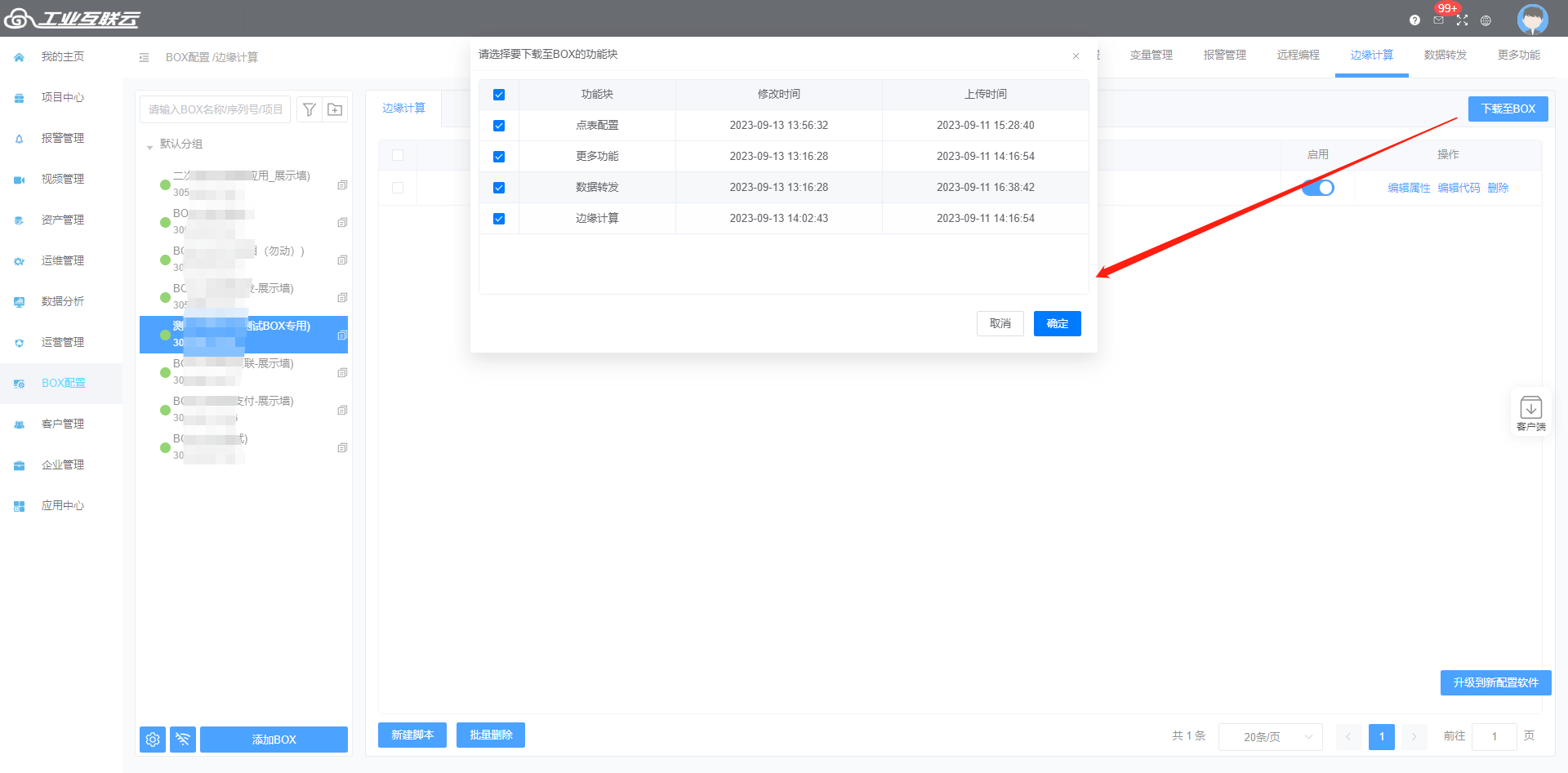
# 四、项目组态
上面只是配置了BOX,如何查看和组态,需要在项目中进行
## 4.1新建项目
【项目中心】-【设备监控】中点击【添加项目】按钮
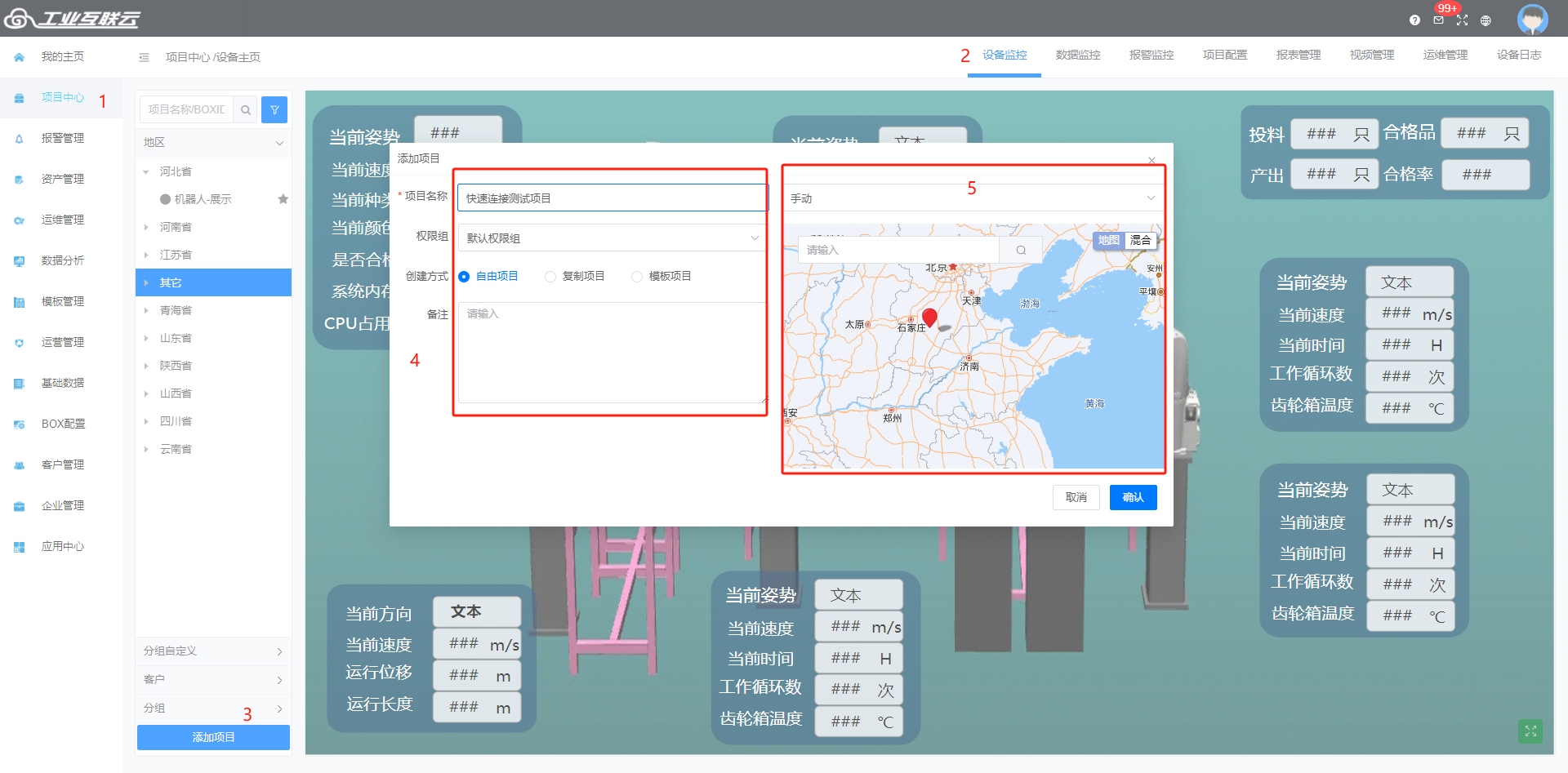
- 项目名称:自定义
- 权限组:该项目属于哪个分组(【企业管理】-【用户管理】的左下角权限组自定义添加),便于后续授权分组管理
- 创建方式:
- 自由项目:空项目,没有任何BOX和变量组态信息,需要绑定BOX使用
- 复制项目:如果希望创建一个已有项目(变量、报警、组态都完整),改动不大或没有改动,可以使用复制项目,然后在此基础上修改编辑,需要在【项目配置】-【项目信息】中绑定新BOX的序列号
- 模板项目:对于批量或标准化设备项目,可以在模板管理中创建模板,然后新增项目时引用模板即可,后续只要模板变量、组态修改,所有该模板创建的项目也会修改
- 地图:根据手动定位一下该项目所处位置,大概就行
## 4.2关联BOX
【项目中心】-【项目配置】-【BOX管理】中点击【添加BOX】按钮,如下图:
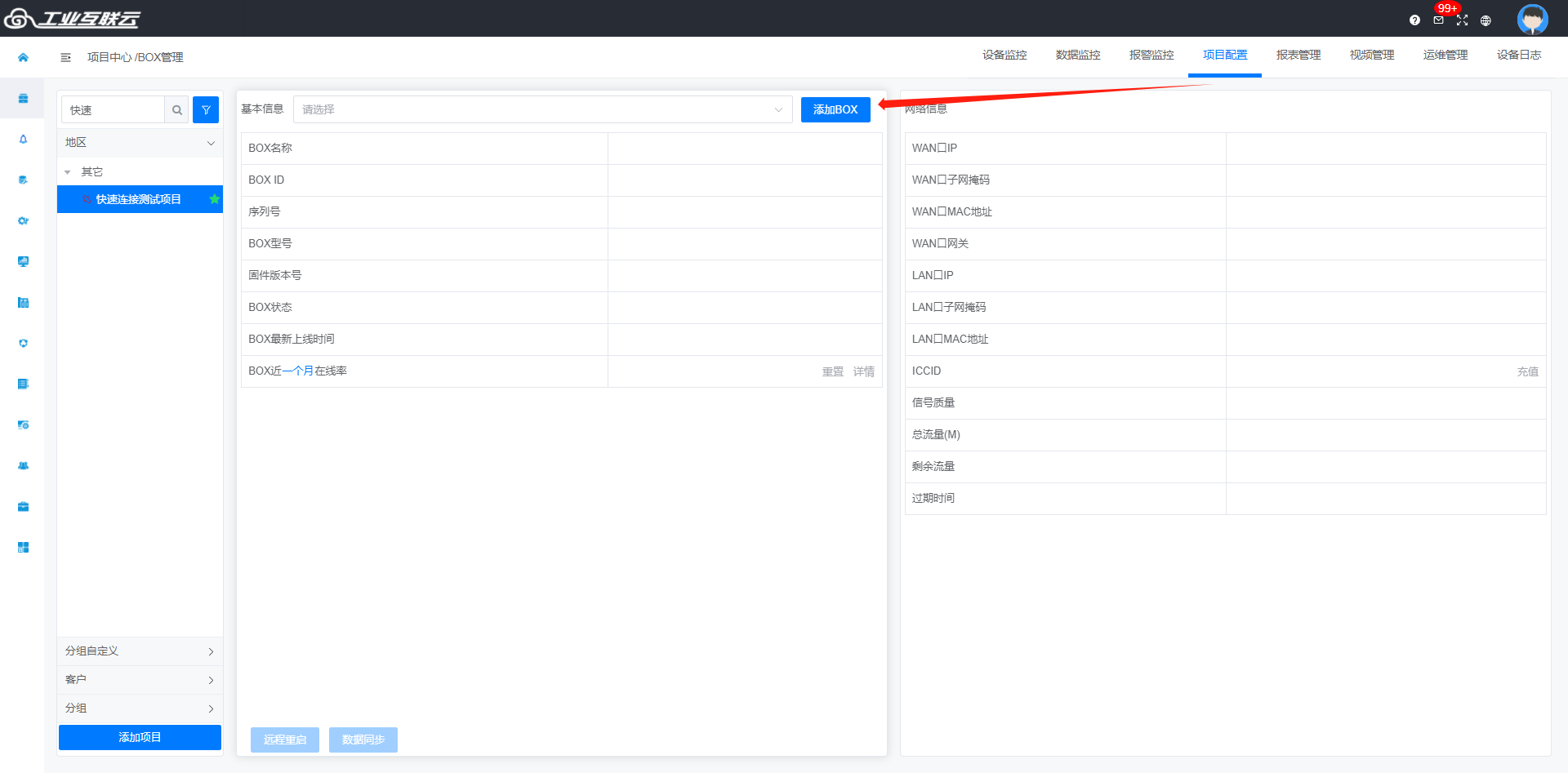
勾选刚才创建好的BOX
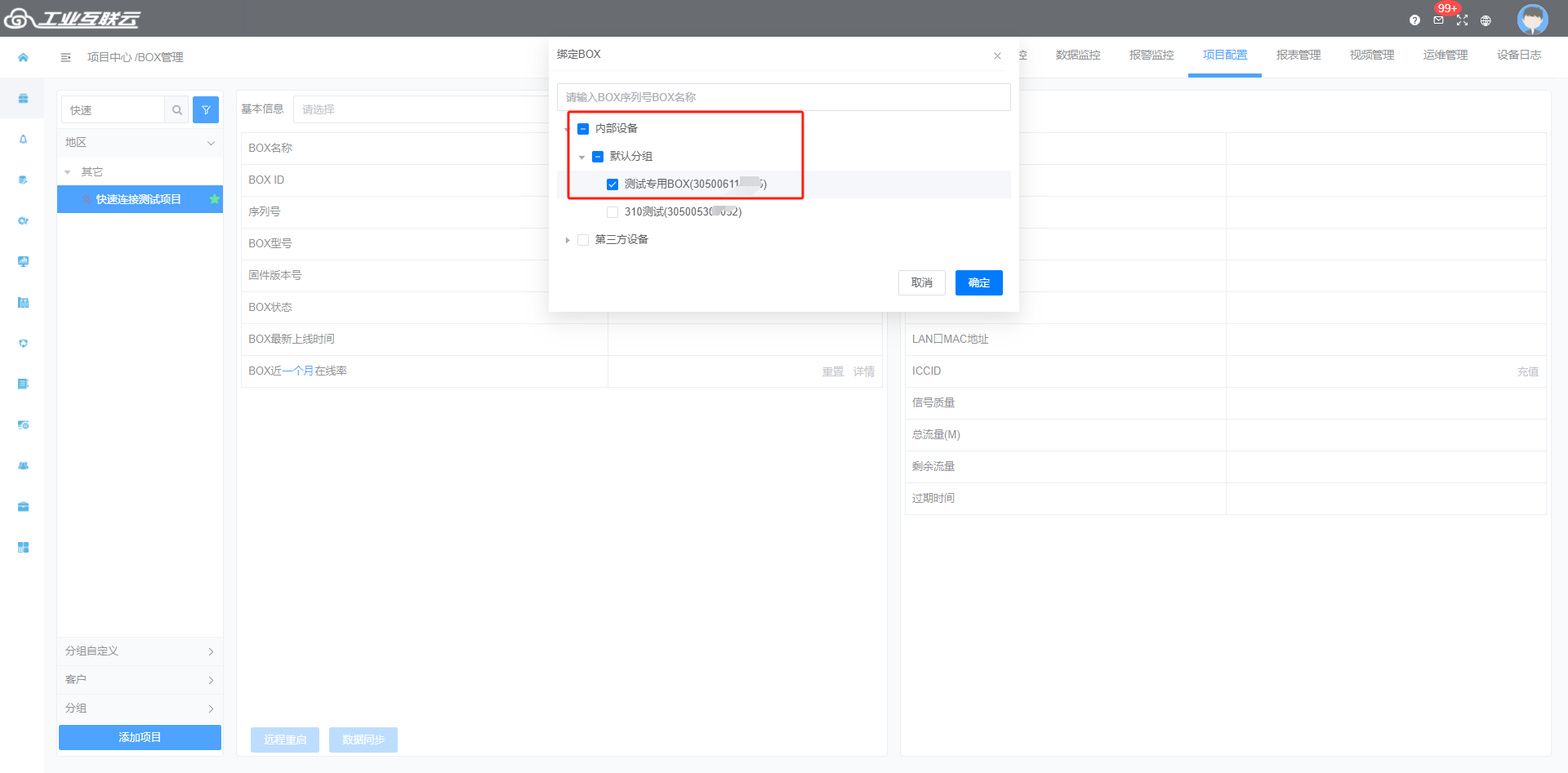
## 4.3项目授权
### 4.3.1添加授权码
>w如果企业已有变量授权,可以跳过此步骤
如果正式购买授权卡的用户,可以在卡的下面有授权账号,右下角涂层刮开则是密码。
测试用户请向技术或业务申请测试点卡添加。
>d注意:自2023年9月6号平台升级后,变量授权卡点数由企业内所有项目共用变量点数,不需要绑定到具体项目。
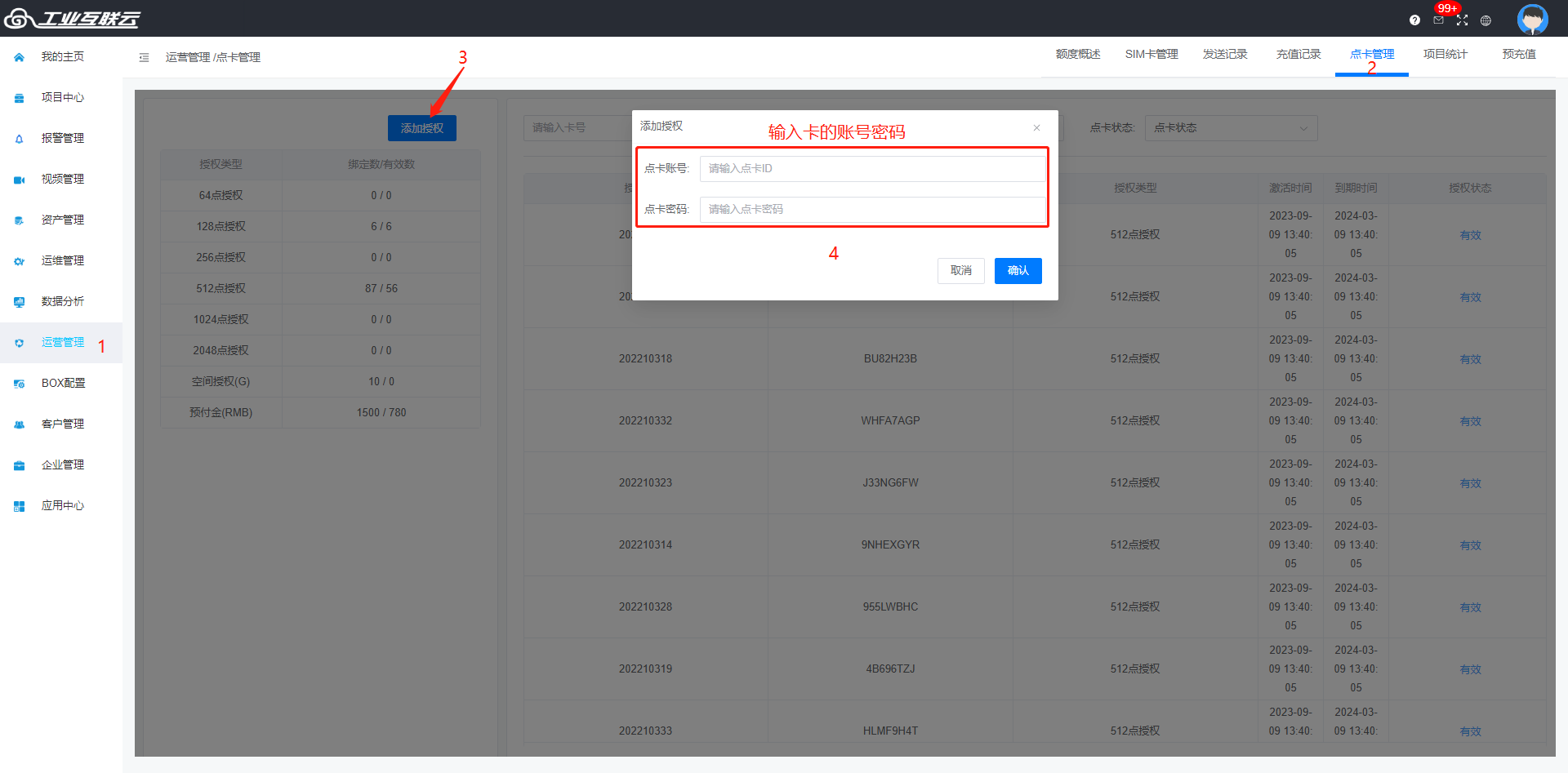

### 4.3.2激活项目
如果BOX和项目都正常后,在数据监控中看到的可能都是88888888,此时需要在【项目中心】-【项目配置】-【项目信息】中激活一下,设定过期时间
>i过期时间:
大于当前时间,数据显示正常,小于当前时间,数据显示异常88888888。
具体时间长度根据各企业根据客户自定义
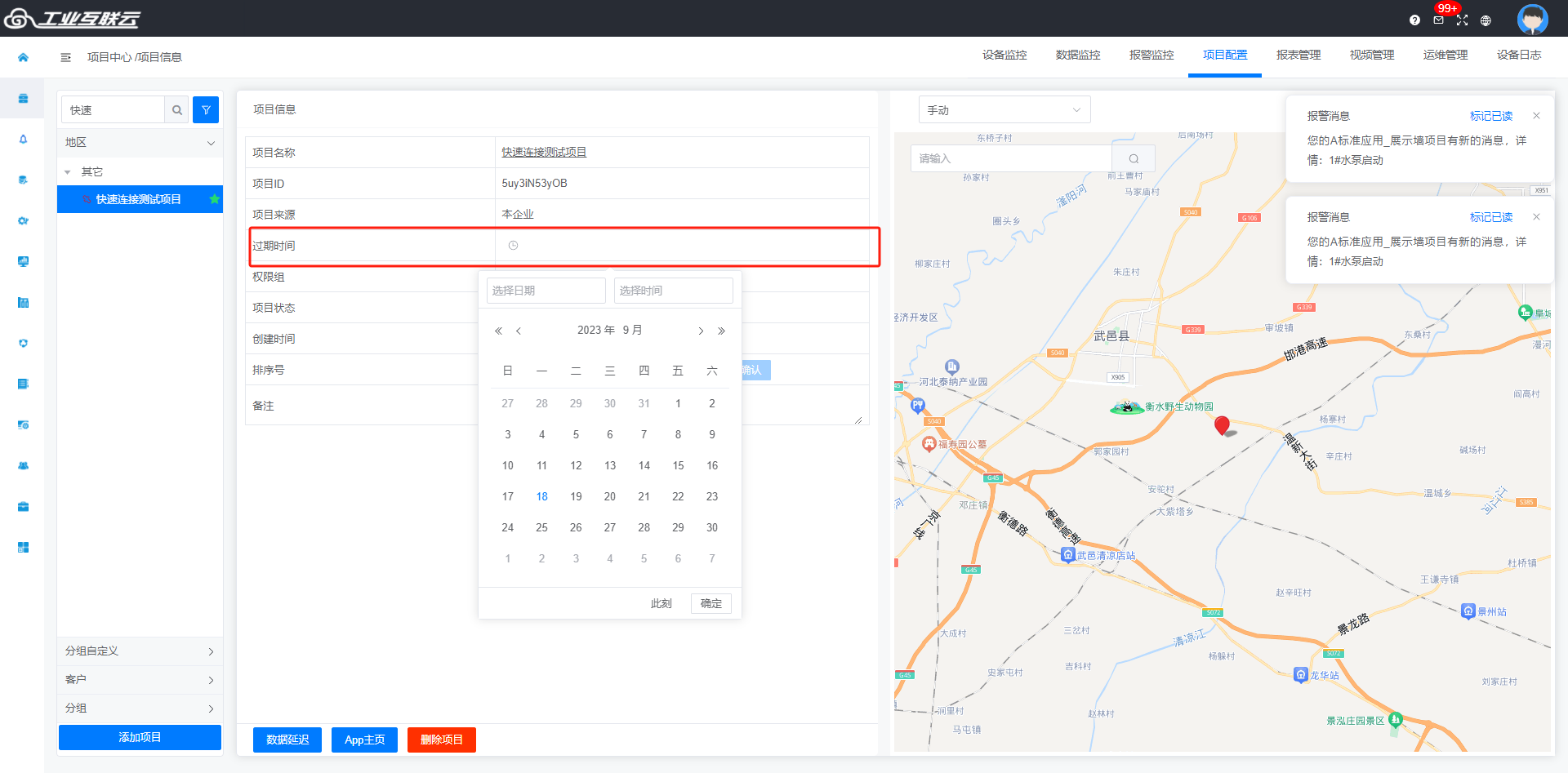
# 五、组态画面
画面组态详细操作请前往《云平台画面组态》查看!:[画面组态详情请点击!](doc:PpgKWseD)
当云平台实时数据监视正常,则开始绘制组态画面
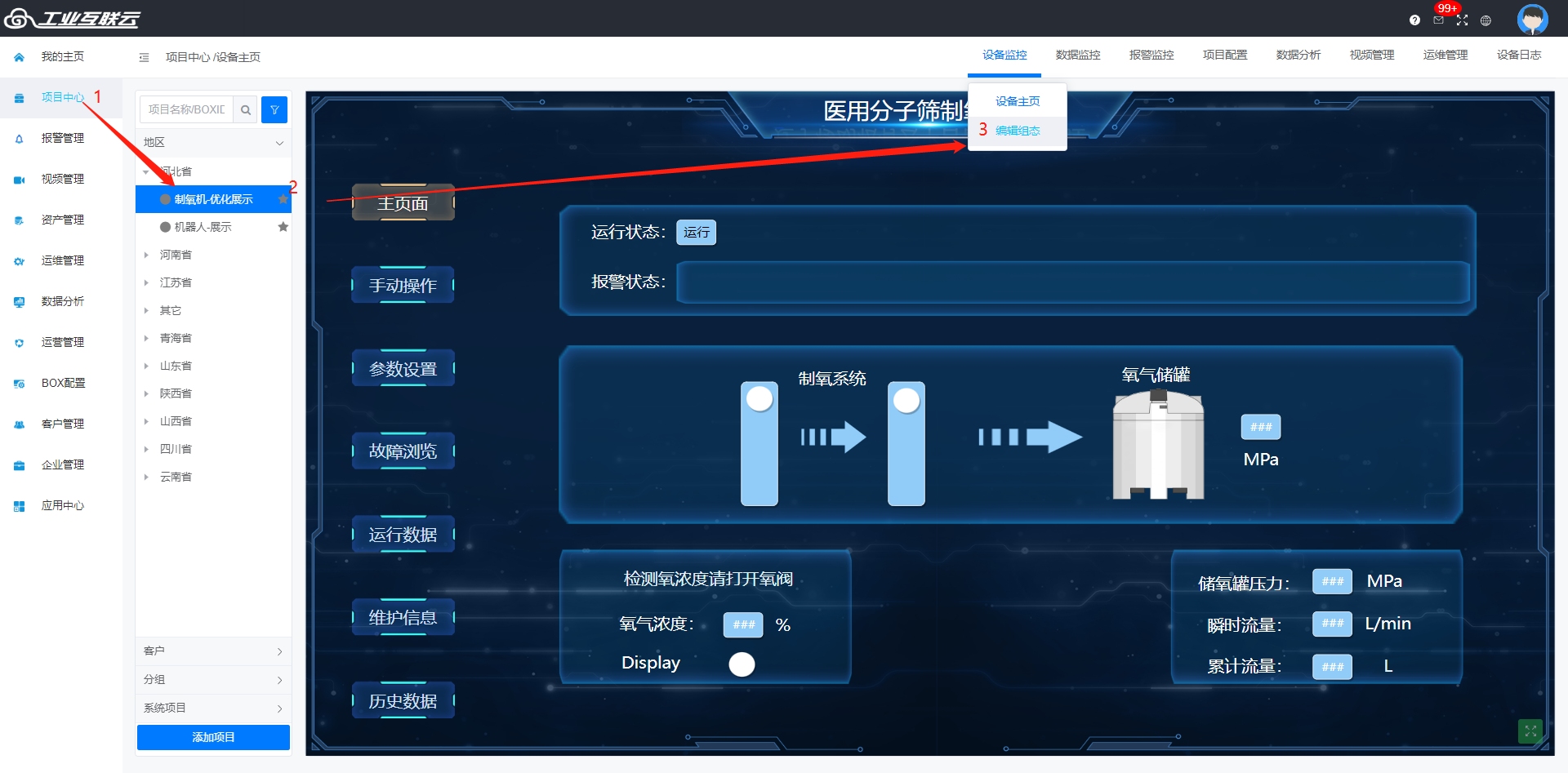
绘制完成之后,可以自由选择电脑端的起始画面和手机端的起始画面(可以不一样)。
如果需要将画面某页加入到集中监控中 ,勾选即可。
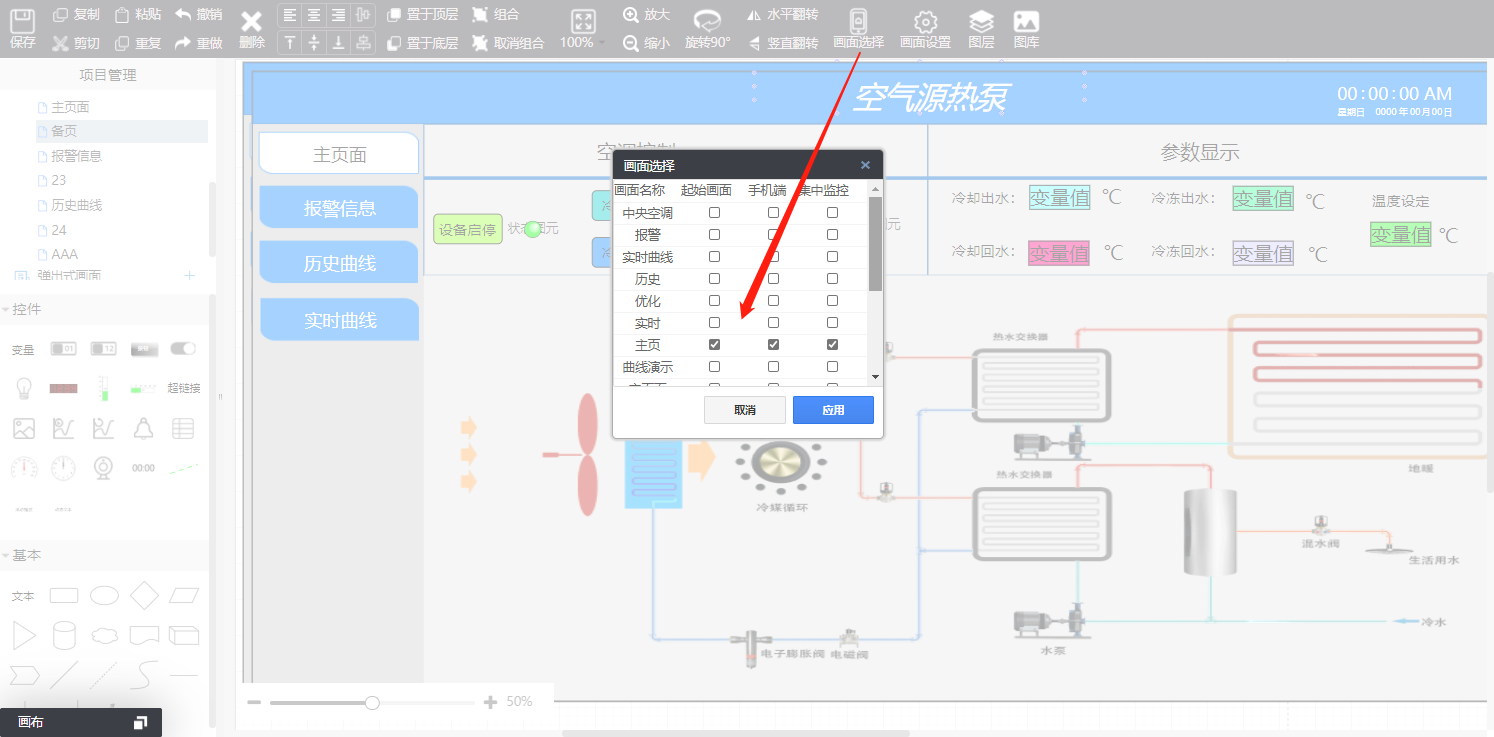
# 六、报警设置与推送
## 6.1报警设置
【BOX配置】-【报警管理】中新建报警,设置前,需要完成以上的文档第二步**BOX配置**里面的操作。
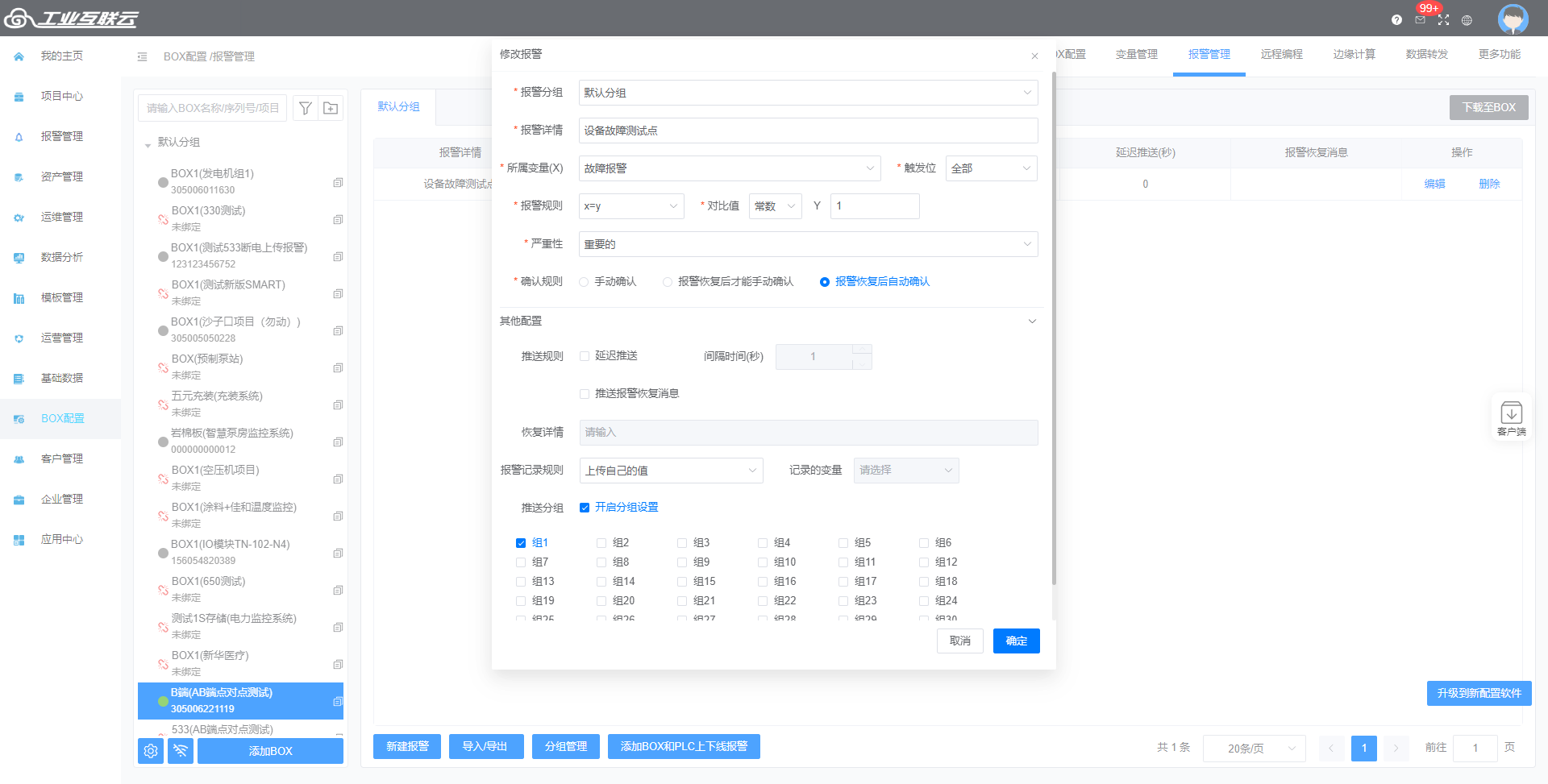
- 报警分组:可以在分组管理中新建分组或删减修改分组,没有新建则归属默认分组
- 报警详情:推送到平台、微信、短信、语音上报警的具体推送信息
- 所属变量:报警的变量选择
- 报警规则:所属变量的值与对比值比较的规则
- 对比值:① 与常数比较,报警规则结果成立则触发报警 ② 与别的变量比较,报警规则结果成立则触发报警
- 严重性:将报警划分等级,在后面报警推送的时候可以选择相应等级报警进行差别推送
- 确认规则:一般默认选择恢复后自动确认(注意:如果报警没有恢复,一直在活跃报警中,该变量后续报警后则不会触发)
- 其他配置
推送规则: ① 延迟推送表示报警规则持续成立多少时间后再触发报警推送 ② 推送报警恢复消息表示报警恢复时推送的消息
- 报警记录规则:
不上传值:推送消息不包含值信息
上传自己的值:推送消息时会推送变量报警触发时的值
上传选定变量的值:推送消息时推送别的变量的值(只能关联一个变量)
- 推送分组
将报警分组后,可以方便后期报警推送的时候按照不同组的变量分别推送给相关人员
## 6.2推送设置
报警推送主要有四种方式,平台、微信、短信、电话语音推送。
### 6.2.1账号级推送
#### 1.设置推送方式
只要是该账号下所能看到的项目,只需要设置【消息接收管理】设置推送方式后,就能够按照对应推送方式推送。
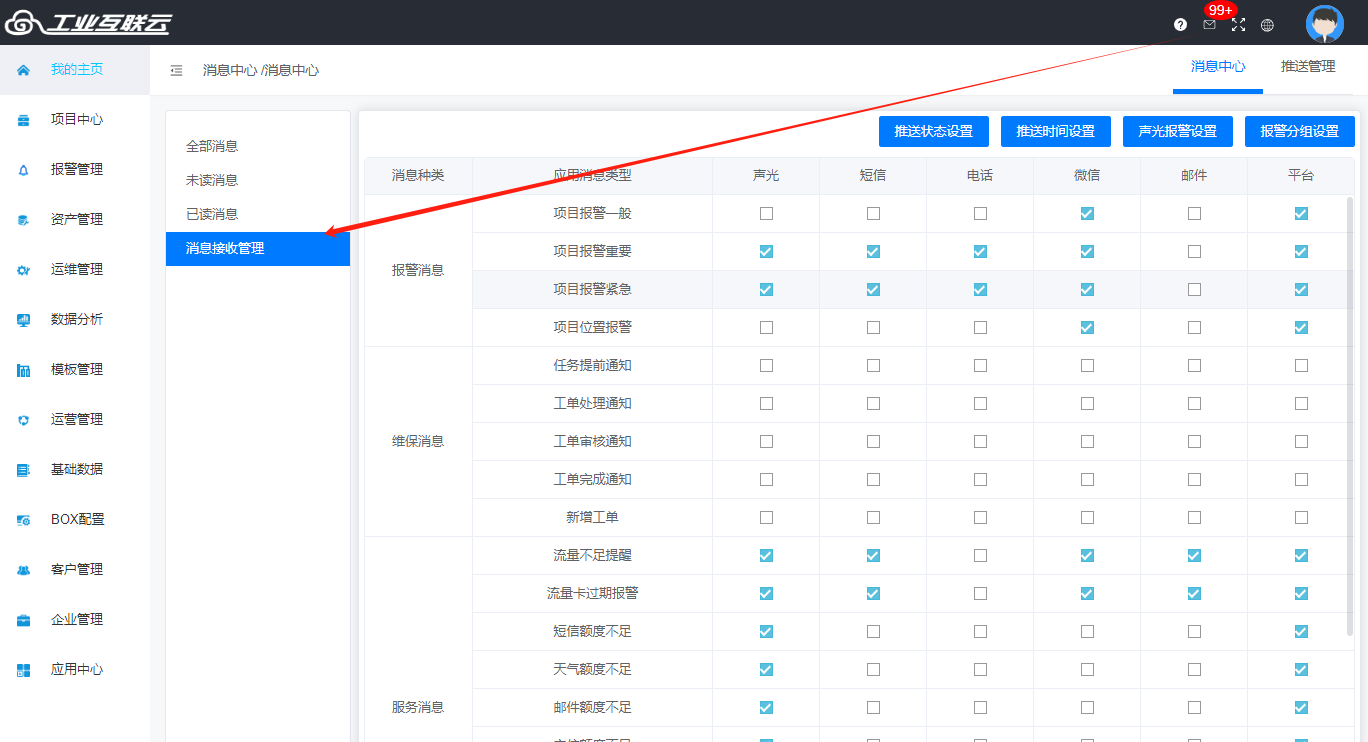
- 声光:触发报警后,登录该平台账号的电脑上会有蜂鸣器般的声音
- 短信:给该账号注册时的手机号发送短信,需要在【运营管理】的【额度概述】中,充值短信条数(免费条数有限)
- 电话:给该账号注册时的手机号拨打电话,需要在【运营管理】的【额度概述】中,充值语音条数(免费条数有限)
- 微信:发送报警消息到公众号,需要关注【工业互联云】公众号,报警设置里面绑定该云平台账号,该账号下的报警则会推送到微信公众号
- 邮件:给该账号注册时的邮箱发送邮件
- 平台:报警会在左上角的消息管理中看到
>d 该种设置方式针对于该账号下收藏的项目都有效,推送方式根据需求勾选即可。
#### 2.收藏项目
只有收藏的项目才可以报警推送,项目中心的项目名称边上五角星变绿则为收藏状态,该项目的报警才会推送。
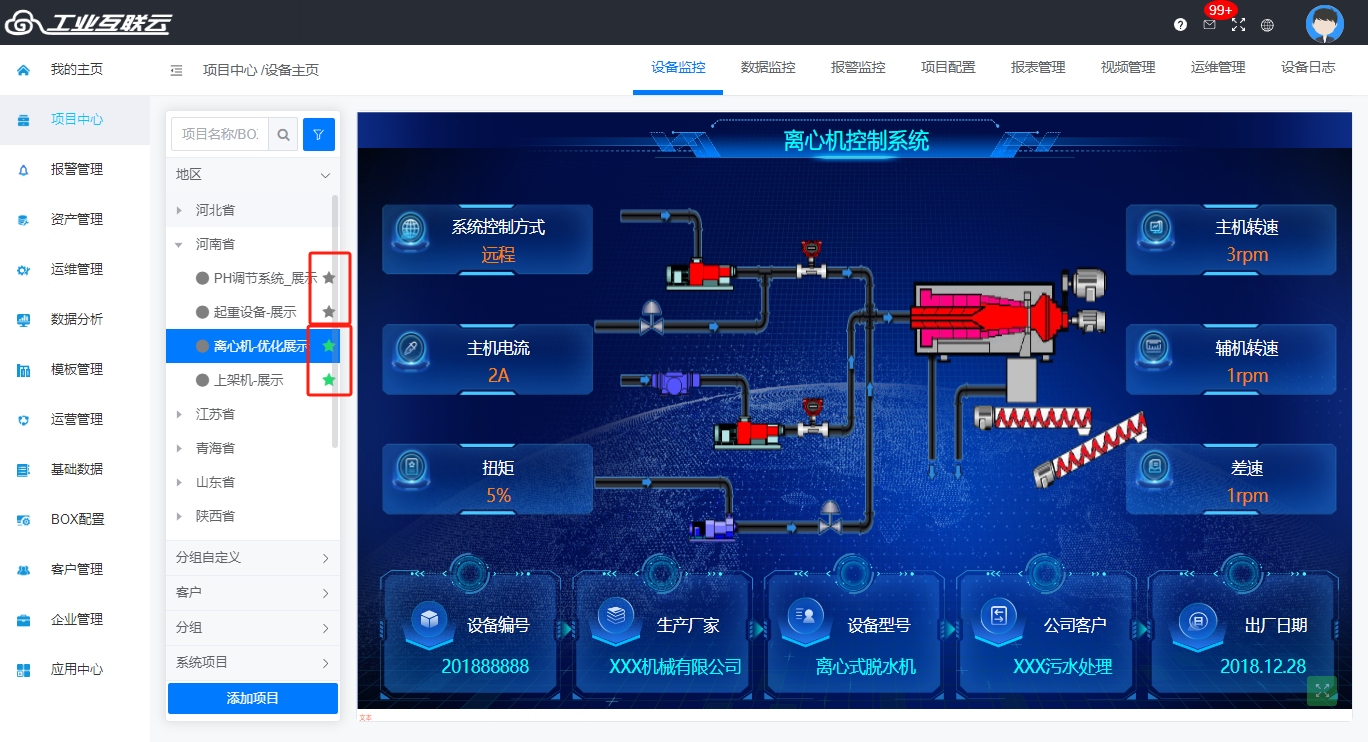
#### 3.推送管理
>d当我们新建了很多客户账号或企业级子账号后,如果子账号也需要配置推送消息,一个个登录账号后去配置推送规则,比较麻烦,所以这里在管理员账号里面设置好推送规则后,子账号会统一设置成该规则。
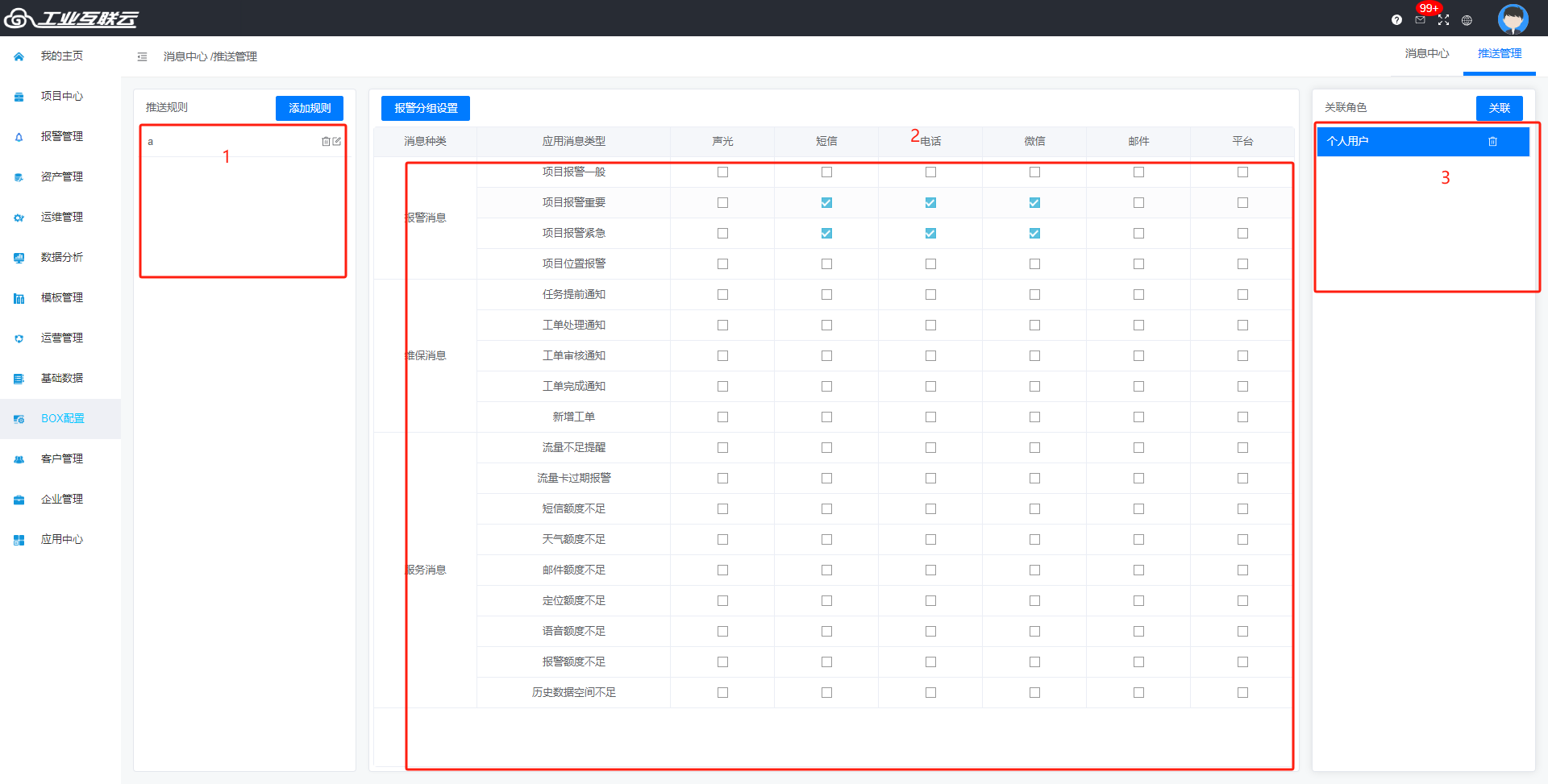
- 1.推送规则:新建规则,可以创建多个
- 2.推送方式:根据需要勾选子账号需要推送的方式。如果创建报警时进行了分组,需要点击【报警分组管理】勾选分组
- 3.关联角色:该规则只有子账号拥有该角色的人员生效。角色可以到【企业管理】--【角色管理】中查看或新建或编辑
如何查看子账号关联的具体角色,如下图所示:
**客户个人账号:**
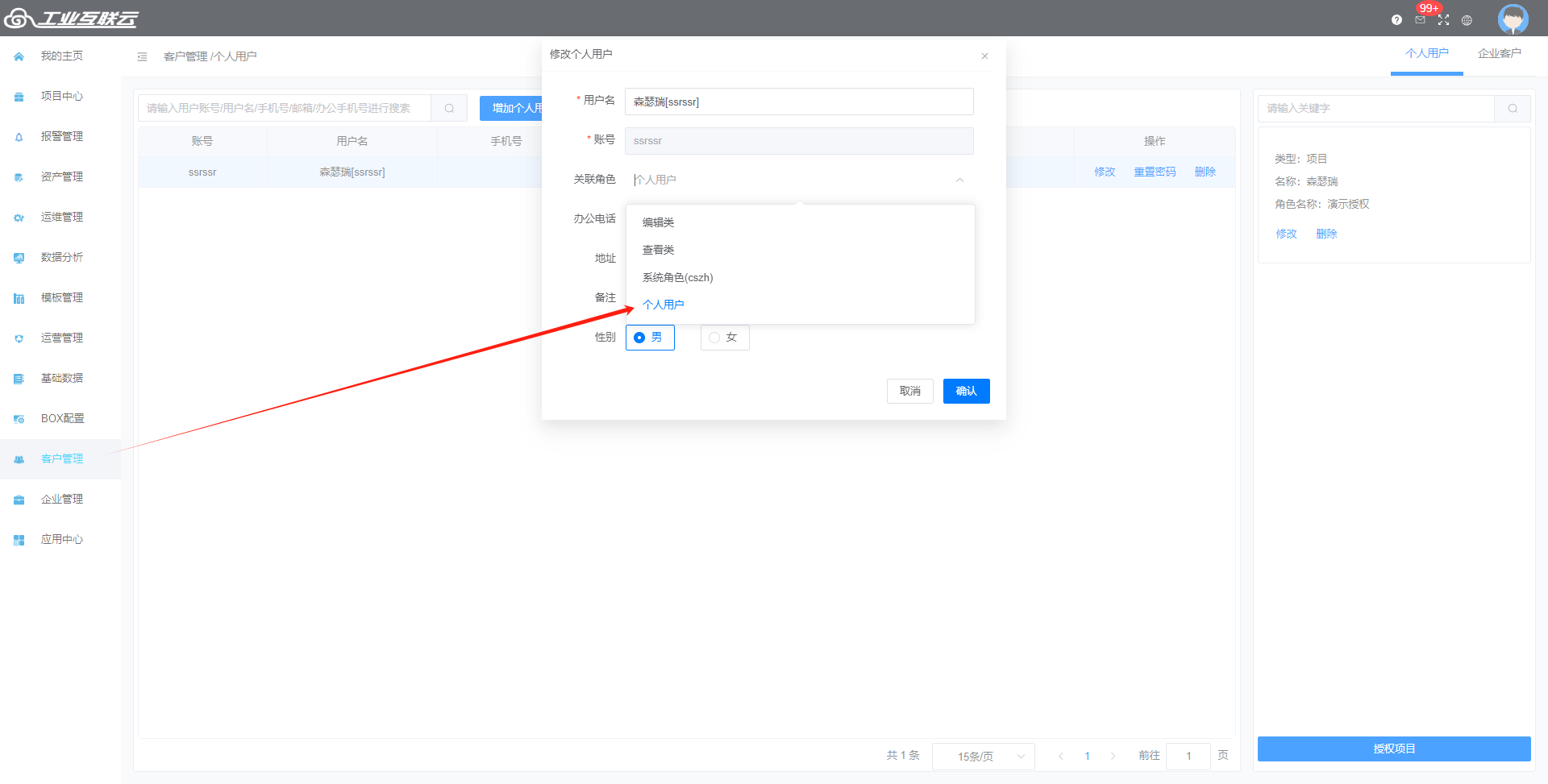
**企业管理中的子账号:**
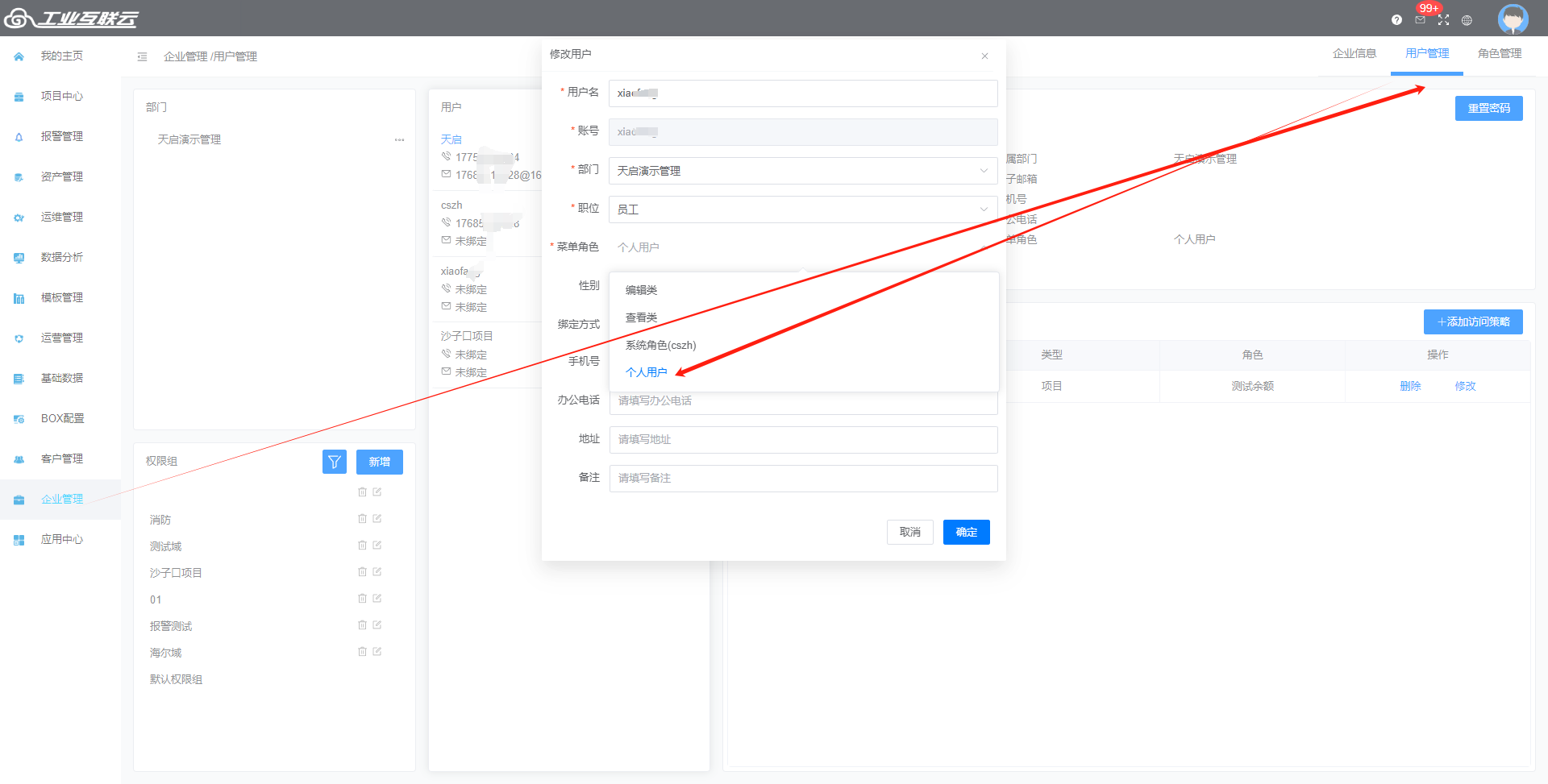
### 6.2.2项目级推送
>d项目级推送方式只针对于**短信推送方式**的设置
#### 报警分组
在BOX配置里面的报警管理中,新建报警的时候需要配置【推送分组】,如果需要实现不同的报警给不同的人推送短信,则需要进行分组。
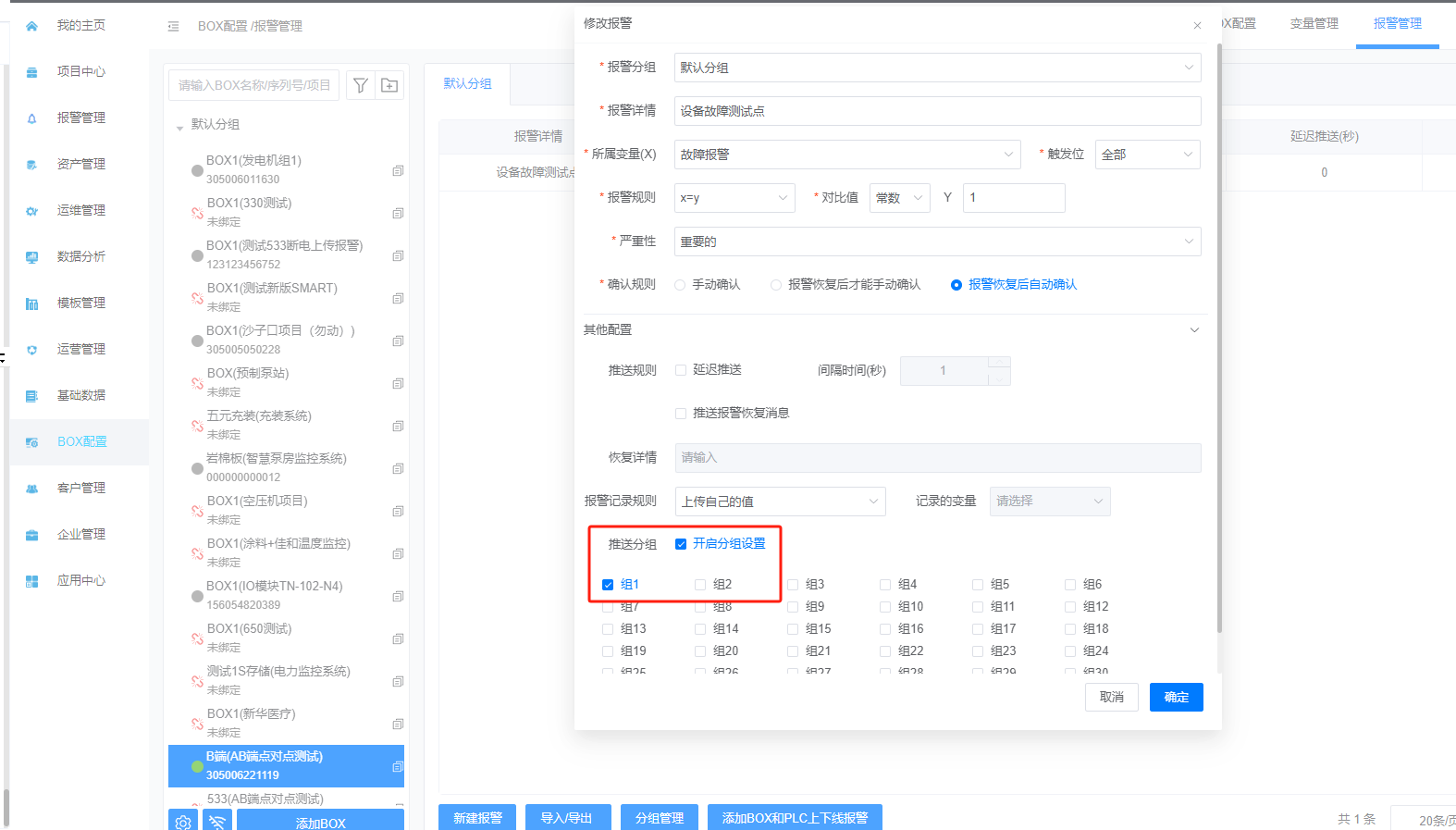
#### 手机号添加
【项目中心】-选择项目-【报警监控】-【短信推送】-添加手机号
可以添加多个手机号,每个手机号需要接收哪个分组的报警推送信息,就勾上哪个组号。
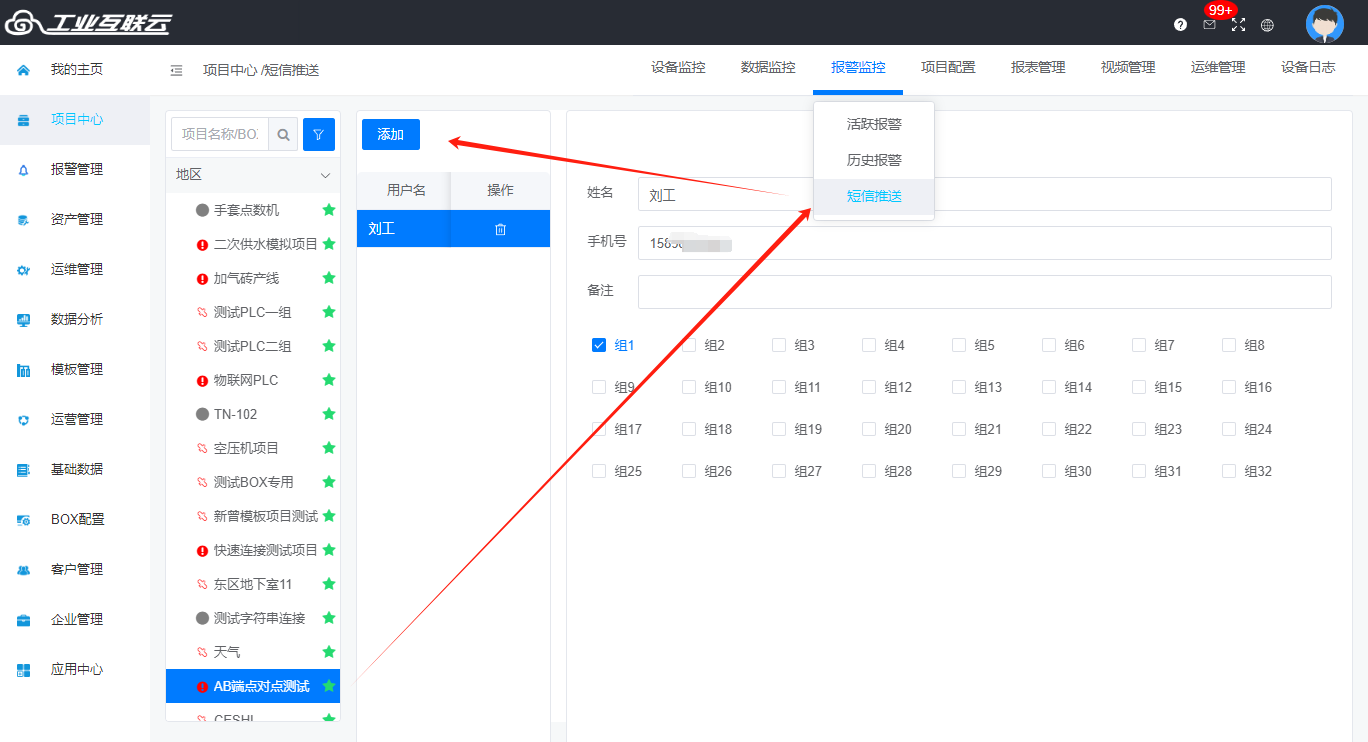
>d注意:按照单项目设置短信推送时,报警必须分组。比如A报警在分组1,如果勾选了组1,那么则会往这个手机号推送,如果没有勾选组1,则不会往这个手机号推送
# 七、修改项目信息
【项目中心】-【项目配置】-【项目信息】中进行修改编辑即可
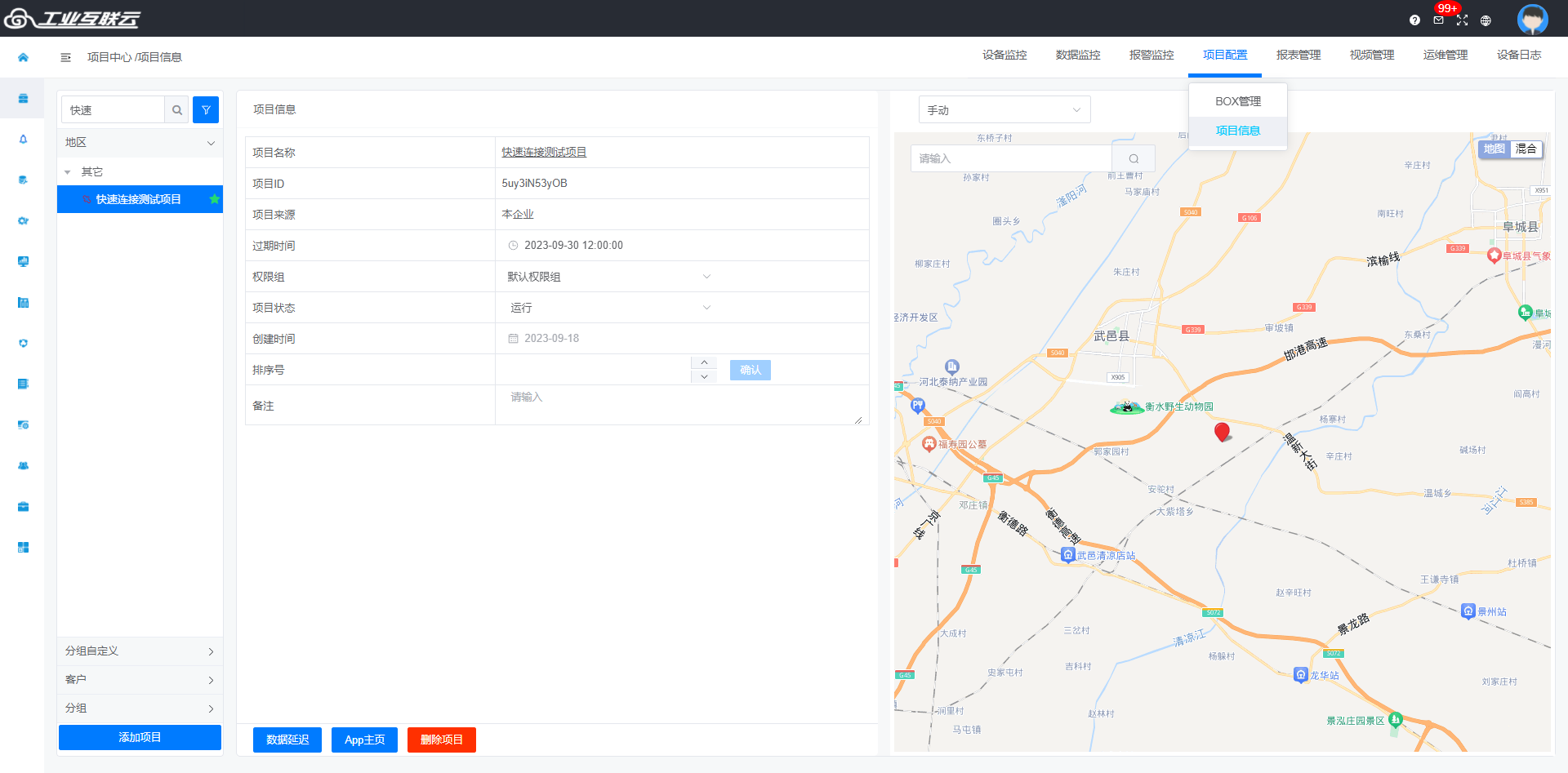
# 八、删除项目
【项目中心】-【项目配置】-【项目信息】点击红色按钮删除项目
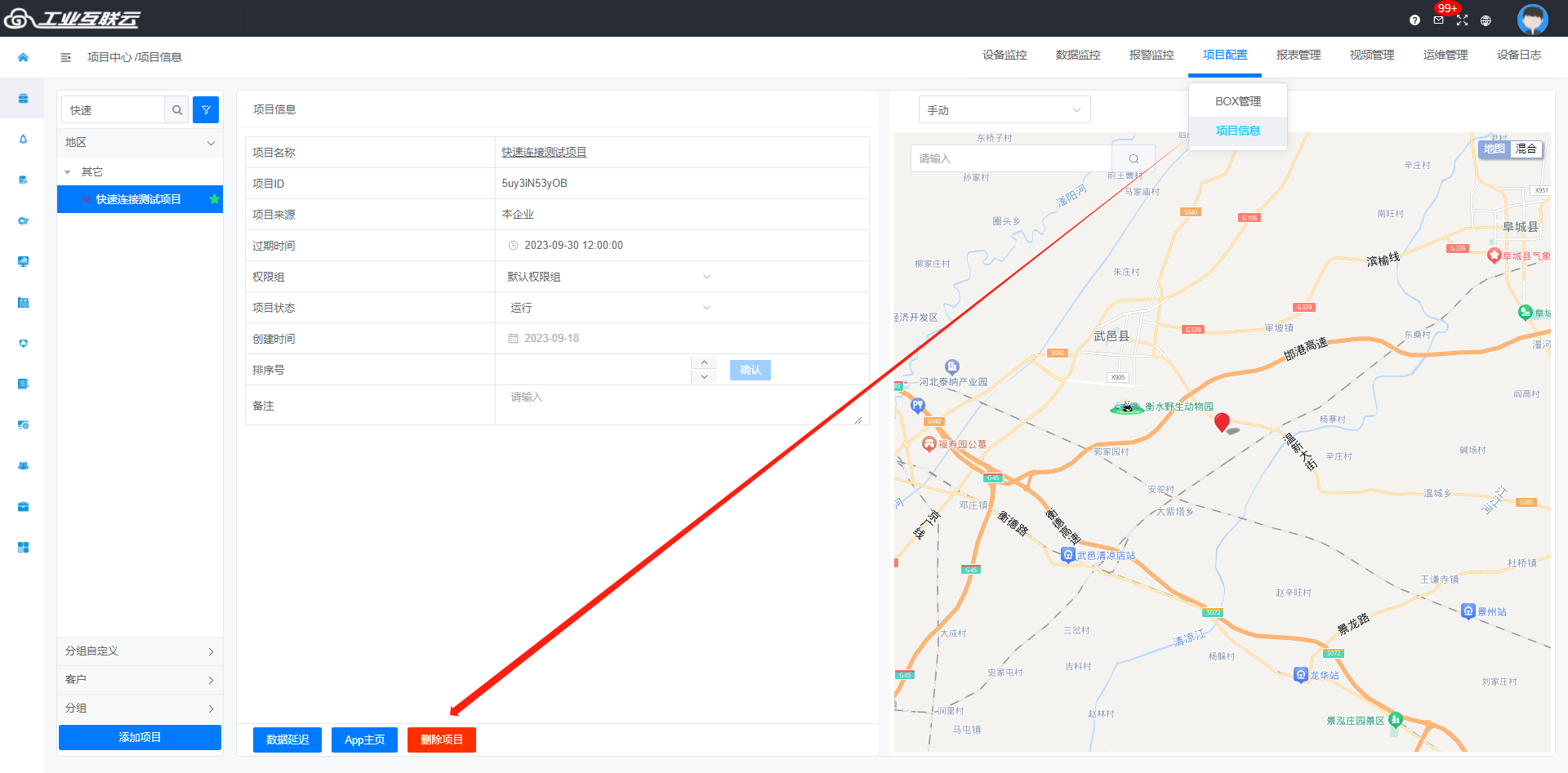
# 九、监控项目
## 9.1电脑端查看
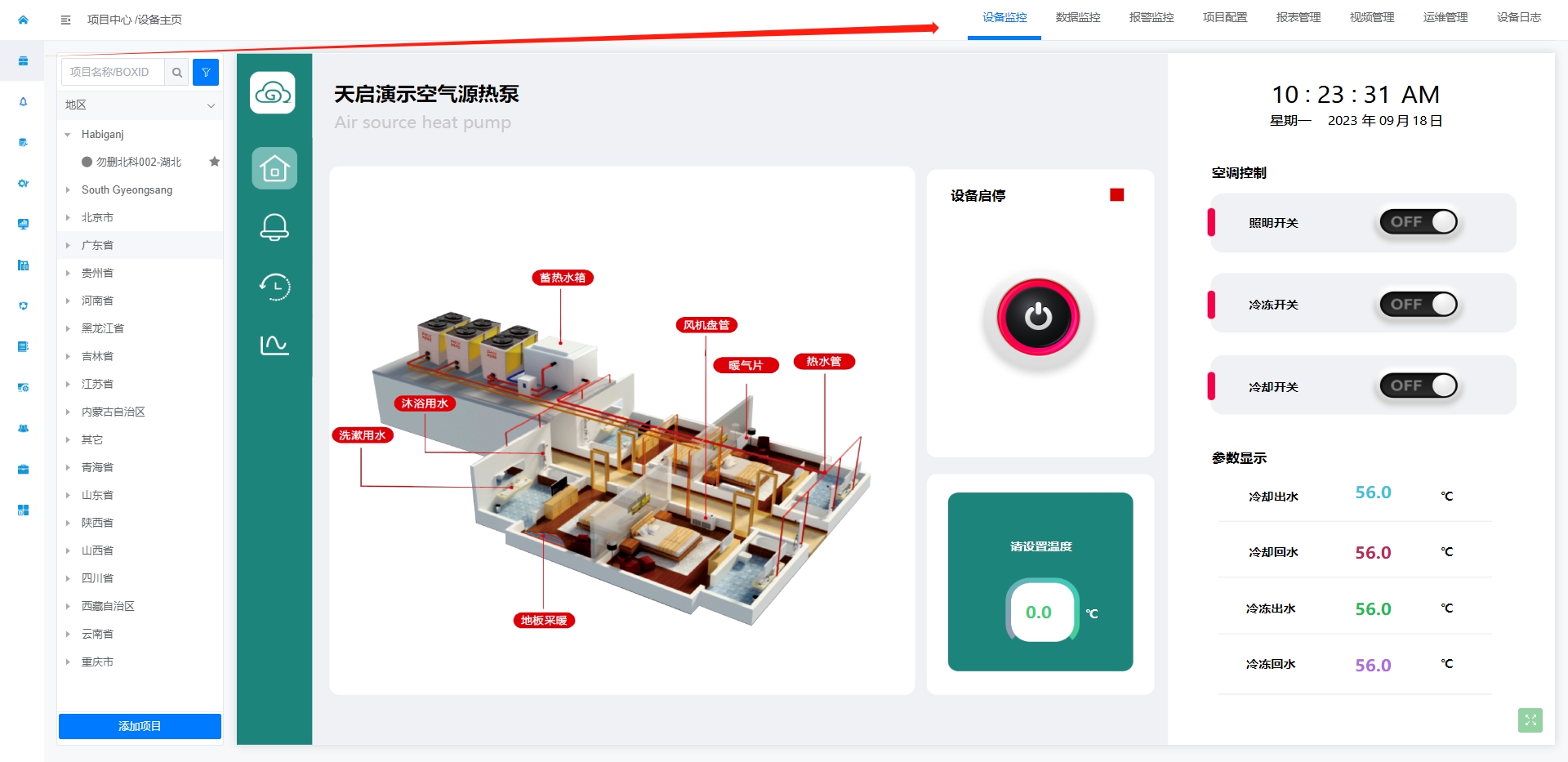
## 9.2手机端查看
打开微信,在发现的最下面,找到小程序,搜素《工业互联云》小程序。
工业互联云-绑定新账户-输入账户名和密码-绑定成功之后-进入项目-选择项目-导航栏选择
查看即可。